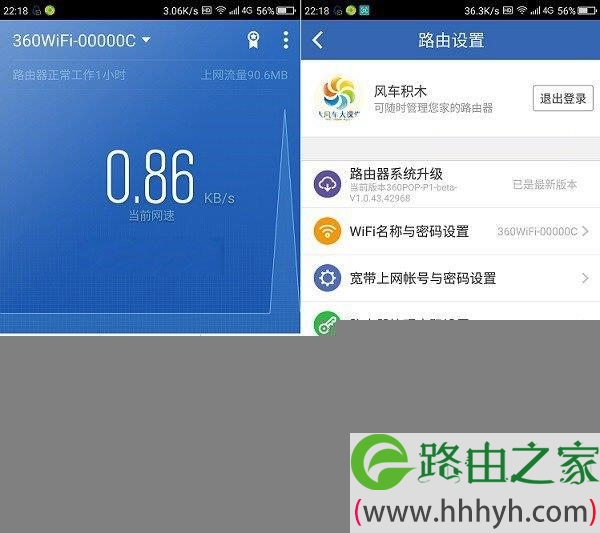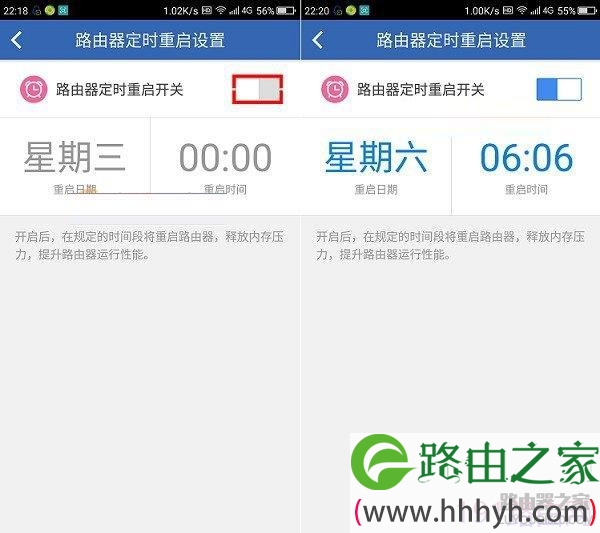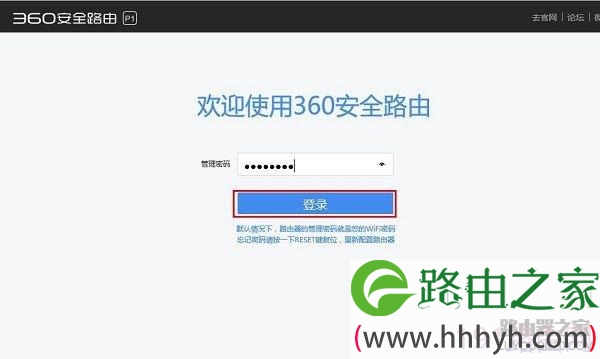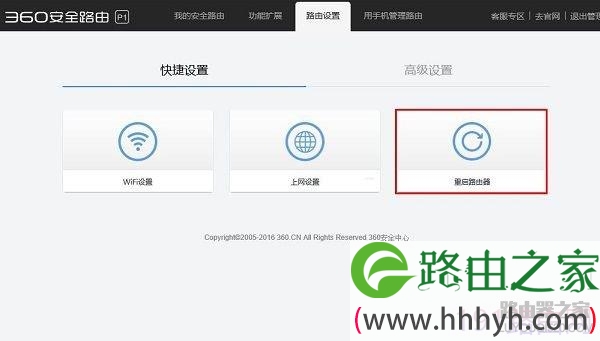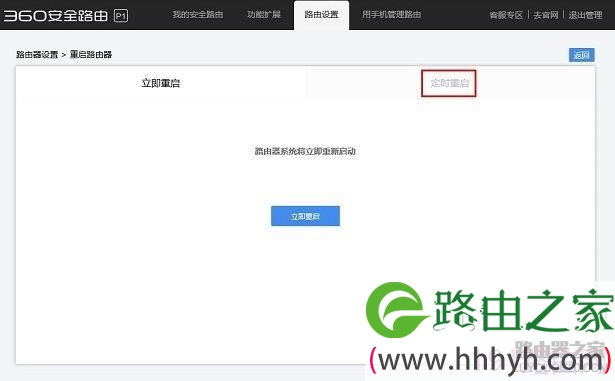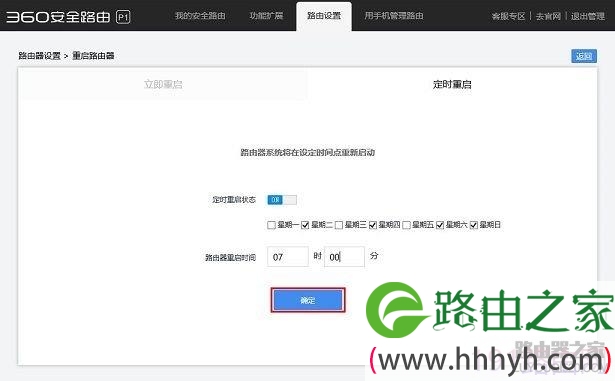原标题:"360路由器怎么开启定时重启"相关路由器设置经验分享。 - 来源:【WiFi之家网】
路由器与智能手机等数码产品一样,长时间使用也会出现卡机、不稳定的情况,而通过重启可以很好的解决这个问题,而一般我们的家中路由器我们很少会去手动重启,那么能否实现自动重启呢?目前,不少智能路由器支持定时重启,下面本文以360安全路由P1为例,教大家路由器如何定制重启。
360安全路由P1定时重启路由设置比较简单,支持使用APP设置或者直接在电脑中完成设置,下面我们分别介绍下。
方法一:使用手机APP设置360安全路由定时重启
第一步:首先在手机中下载安装360路由管理APP,然后打开,并点击进入“路由设置”界面,之后继续点击进入“路由器定时重启设置”,如图所示。
第二步:打开路由器定时重启设置界面,首先先开启“自动重启开关”,然后再选择好需要定时重启的时间,包括日期与具体重启时间,大家可以根据自己的喜好完成设置,如图所示。
设置完成后,路由器会在您指定的时间进行自动重启操作,重启期间会自动断网大约30s,建议大家尽量将自动重启时间设置在无人使用网络的凌晨或者早餐。
方法二:在电脑中完成360路由器定时重启
第一步:首先在联网的电脑中,打开浏览器,然后打开路由器管理地址:luyou.360.cn(或192.168.0.1),然后按回车键,之后会打开路由器管理员登录界面,输入账号密码,点击确定登录360路由管理界面,如图所示。
第二步:之后点击顶部的“路由器设置”->“重启路由器”,如图所示。
第三步:点击进入“定时重启”设置,如下图所示。
第四步:接下来操作与手机APP类似,先开启“路由器自动重启”开关,然后设置定时重启的日期,如每周的星期几,几点,大家根据自己的需求,完成设置就可以了。
目前很多智能路由器都支持定制重启功能,大家不妨前往管理中心去看看。如果您家的路由器也支持自动重启,建议开启这个功能,这样能够提高路由器的稳定性,减少网络问题的发生。
原创文章,作者:路由器设置,如若转载,请注明出处:https://www.224m.com/24410.html